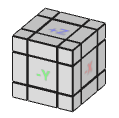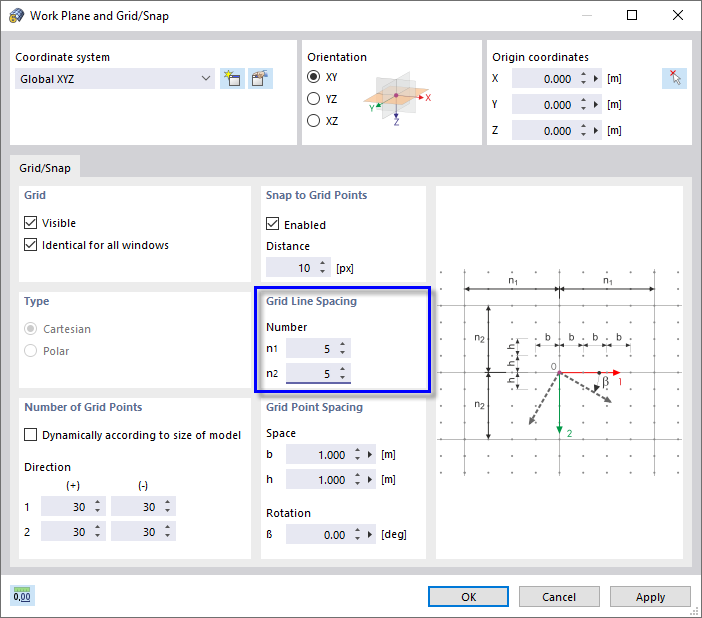Настройка рабочего окна и сетки
Прежде чем начать ввод данных модели, настройте рабочее окно и сетку в соответствии с условиями модели. Это облегчает задание узлов и линий в графике.
рабочее окно
Используйте кнопку
![]() в строке заголовка, чтобы развернуть рабочее окно на весь экран. Вы можете увидеть рабочую плоскость с осями XYZ в рабочей области. Куб вида находится в правом верхнем углу.
в строке заголовка, чтобы развернуть рабочее окно на весь экран. Вы можете увидеть рабочую плоскость с осями XYZ в рабочей области. Куб вида находится в правом верхнем углу.
Вы можете изменить вид в любое время, щелкнув по одной из сторон или углов видового куба. Чтобы повернуть куб, наведите указатель на куб и удерживайте левую кнопку мыши при перемещении указателя.
Кроме того, вы можете изменить вид с помощью мыши:
- Чтобы увеличить или уменьшить , поверните колесико мыши.
- Чтобы переместить рабочую плоскость , удерживайте колесико прокрутки и перетащите его вместе с указателем.
- Чтобы повернуть рабочую плоскость, удерживая клавишу Ctrl и кнопку колеса, переместите указатель. Вращение также возможно с помощью перемещения указателя мыши с одновременным нажатием колесика и правой кнопки мыши.
Сетка
Вы увидите сетку точек и линий. Он представляет собой рабочую плоскость. У новой модели она по умолчанию располагается в плоскости XY.
Используйте кнопку
![]() на панели инструментов, чтобы проверить настройки рабочей плоскости и настроить сетку.
на панели инструментов, чтобы проверить настройки рабочей плоскости и настроить сетку.
Плоскость XY предустановлена как рабочая плоскость. При графическом задании объектов они располагаются в горизонтальной плоскости.
Поскольку в основе модели лежит сетка размером 5,00 м, имеет смысл приспособить линии сетки рабочей плоскости к данному шаблону. Для ' n1 ' и ' n2 ' введите 5 в ' межстрочный интервал сетки ' . При шаге сетки в 1 м линии отображаются через каждые 5 м.
Нажмите OK .